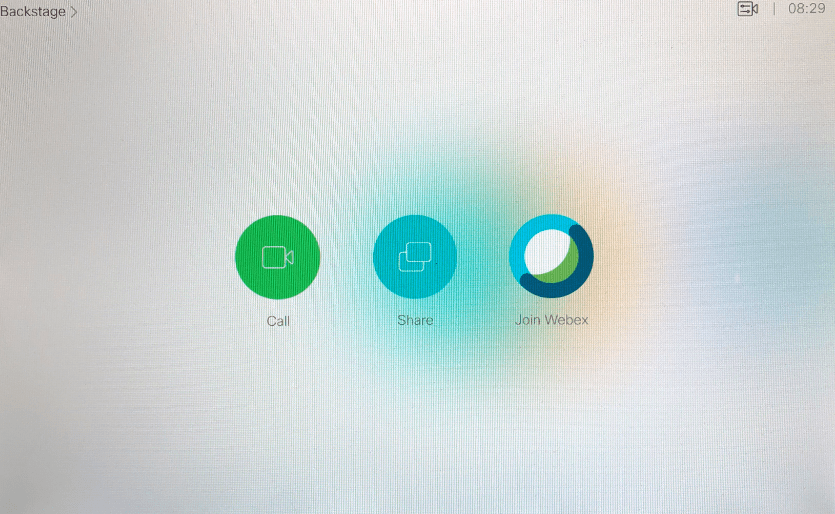
Sådan bruger du videokonference som Host
Tryk på den grønne ”Call”-knap på den lille skærm, der er placeret ved siden af storskærmen i mødelokalet.
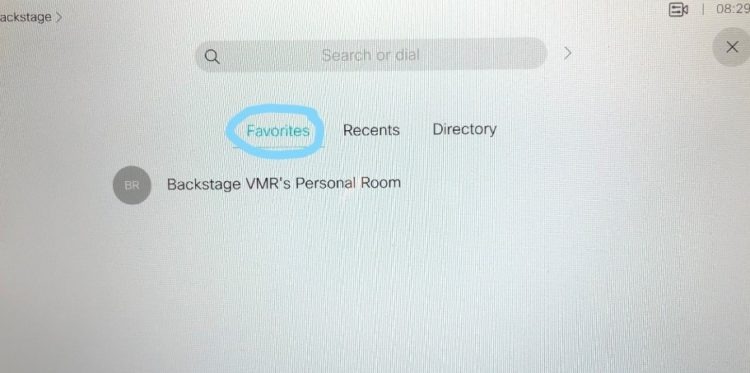
For at starte videomødet, skal du angive, om du vil være ”Host” for mødet, eller du vil deltage i et møde, hvor du har opkaldsadressen.
Du skal trykke på lokalets navn under fanen ”Favorits”
I dette tilfælde Backstage VMR, fordi billedet er fra mødelokalet Backstage.
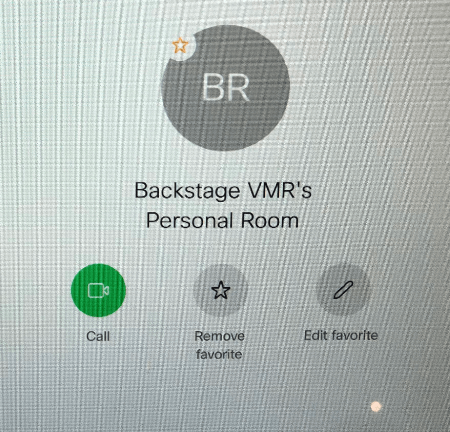
Vælg dit rum, og dette kommer frem på skærmen.
Tryk på den grønne knap ”Call”.
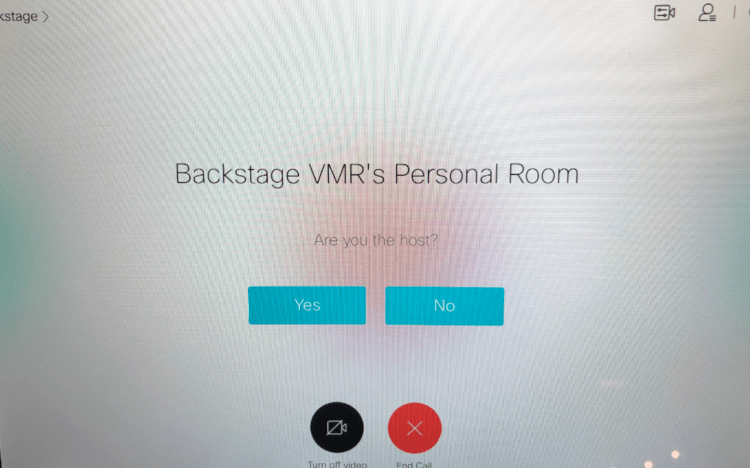
Hvis du er”vært/host”, vælger du ”Yes”.
Er det en anden, som er ”vært/host”, vælger du ”No”.
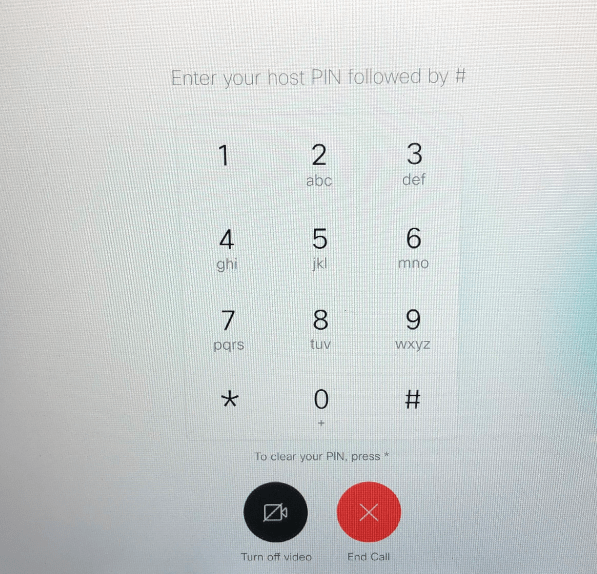
Hvis du har valgt at være ”vært/host” for mødet, skal der indtastes en ”host” kode den er 0101 # (afslut med #).
Pinkoden er den samme i alle rum.
Nu er du klar til, at de andre kan deltage i dit møde, hvis du har sendt dem videomødets adresse. Find evt. adressen på dit møderum herunder
Hvis du bruger browser:
https://meetklp.webex.com/meet/klpdanmarkbackstage
https://meetklp.webex.com/meet/klpdanmarkbox
https://meetklp.webex.com/meet/klpdanmarkauditorium
https://meetklp.webex.com/meet/klpdanmarkoslo
https://meetklp.webex.com/meet/klpdanmarkeidsvoll
Hvis du bruger anden software fx Cisco Webex Meetings:
klpdanmarkbackstage@meetklp.webex.com
klpdanmarkbox@meetklp.webex.com
klpdanmarkauditorium@meetklp.webex.com